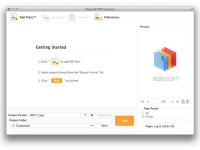PDF Creator Master for Mac是一个轻量级且简单的应用程序,PDF Converter OCR for Mac可以从纯文本和图像格式创建PDF文件,包括jpg,jpeg,png,bmp,tiff,tif,gif,psd等。您可以将多个图像或文本文件合并为一个PDF文件,修改文档的元数据,使用开放密码和限制加密PDF文件。您还可以使用PDF Creator Master将多个PDF文件合并为一个PDF。
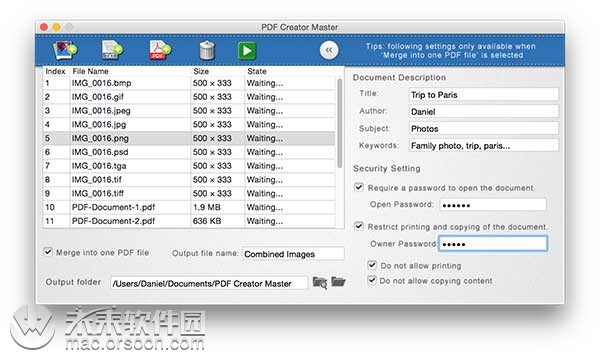
使用PDF Converter OCR for Mac在Mac OS X上从图像和纯文本创建PDF文件教程
使用PDF Creator Master for Mac
与其他Lighten Document的软件一样,PDF Creator Master具有极其简单明了的界面,您无需花费额外的时间来学习如何使用此应用程序。
1.添加文件
您可以通过单击工具栏上的按钮添加图像,纯文本文件或PDF文件。Finder将显示,选择支持的文件类型。(不支持的文件类型将显示为灰色)。单击“删除”以删除一个导入的PDF文件。
将导入文件,选择文件,您可以上下移动,在右键菜单中对文件进行排序。

2.创建
单击“创建”按钮,创建将立即开始,您需要做的就是等待几秒钟输出PDF文件。
可选操作:
合并为一个PDF文件
您可以从单个图像或纯文本文件创建PDF,也可以从一批支持的文件创建PDF。如果单击“合并为一个PDF文件”,则所有导入的文件将合并为一个PDF文件。

选中“合并为一个PDF文件”或仅导入一个文件时,您可以:
修改元信息
您可以将元信息添加到您创建的PDF中。如标题,作者,主题甚至是关键词。
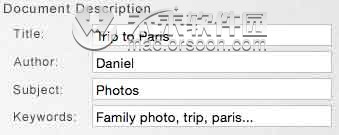
为PDF文件添加安全性
如果您担心自己创建的PDF的安全性,请在PDF文件中添加打开的密码或打印/复制限制。
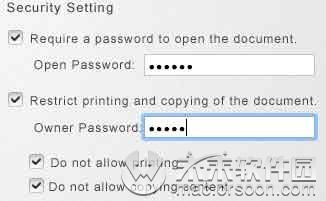
小编的话
以上就是小编为您带来的“如何使用PDF Converter OCR for Mac在Mac OS X上从图像和纯文本创建PDF文件?”全部内容,更多Mac软件相关资讯请继续关注未来软件园!